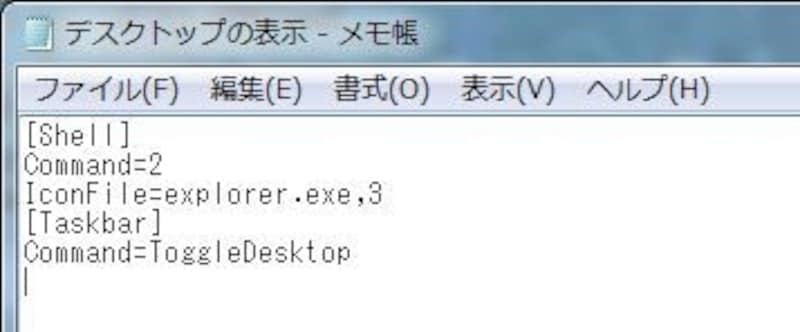デスクトップを表示させるだけなら、画面右下、時計横の細長い部分をクリックすれば表示されます。どうしてもタスクバーに、昔ながらの「デスクトップの表示」アイコンを表示したいと言う場合は、少々手順が多くなりますが、以下の方法で表示することができます。
解決策(1)
- メモ帳を起動し、以下の5行のコードコピーして貼り付けます。
=================================
[Shell]Command=2
IconFile=explorer.exe,3
[Taskbar]
Command=ToggleDesktop
================================= - 名前を付けて保存する際に、
=================================
保存場所「デスクトップ」
ファイル名「デスクトップの表示.scf」
=================================
で保存します。 - 昔のアイコンの「デスクトップの表示ボタン」が出来上がります。
解決策(2)
- デスクトップを右クリック→新規作成→フォルダで、「デスクトップの表示」と名前をつけたフォルダを作成します。「デスクトップの表示.scf」をこのフォルダにコピー。
- タスクバーの空いているところで右クリック→ツールバー→新規ツールバーで、「デスクトップの表示」フォルダを選択します。タスクバーに「デスクトップの表示」と現れたら、タスクバーの空いているところを右クリック→「タスクバーを固定する」のチェックを外します。
- 「デスクトップの表示」の左の点線のような部分を左にドラッグし、先にコピーしたアイコンが見えるようにします。左側の「デスクトップの表示」を右クリックし、「ボタン名の表示」と「タイトルの表示」のチェックを外すと、アイコンのみになります。アイコンが小さい場合は、アイコン周囲で右クリック→表示→大きいアイコンにします。
- 再度点線のような部分を右にドラッグして範囲を縮めます。
- 再度タスクバーの空いているところを右クリック→「タスクバーを固定する」にチェックします。